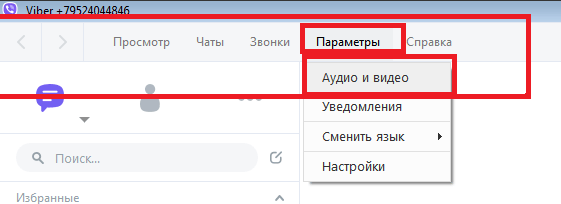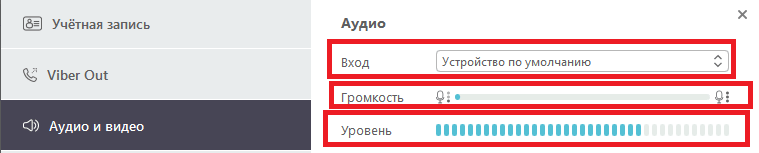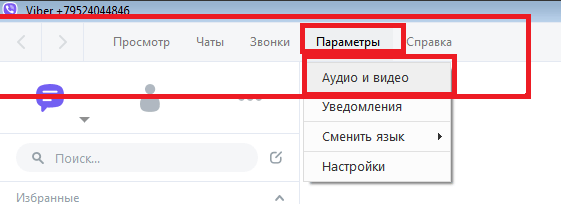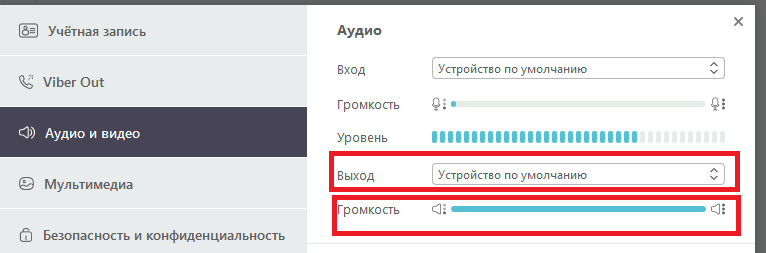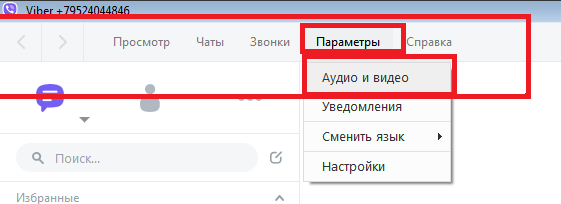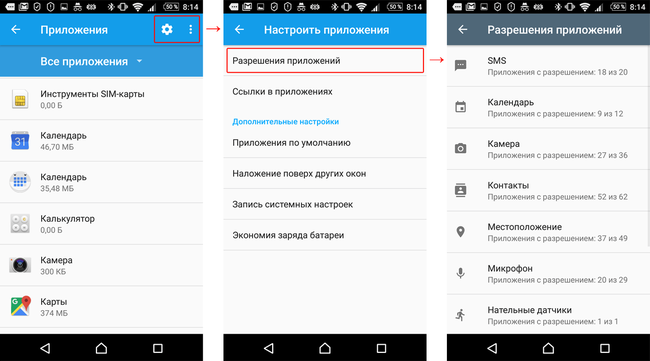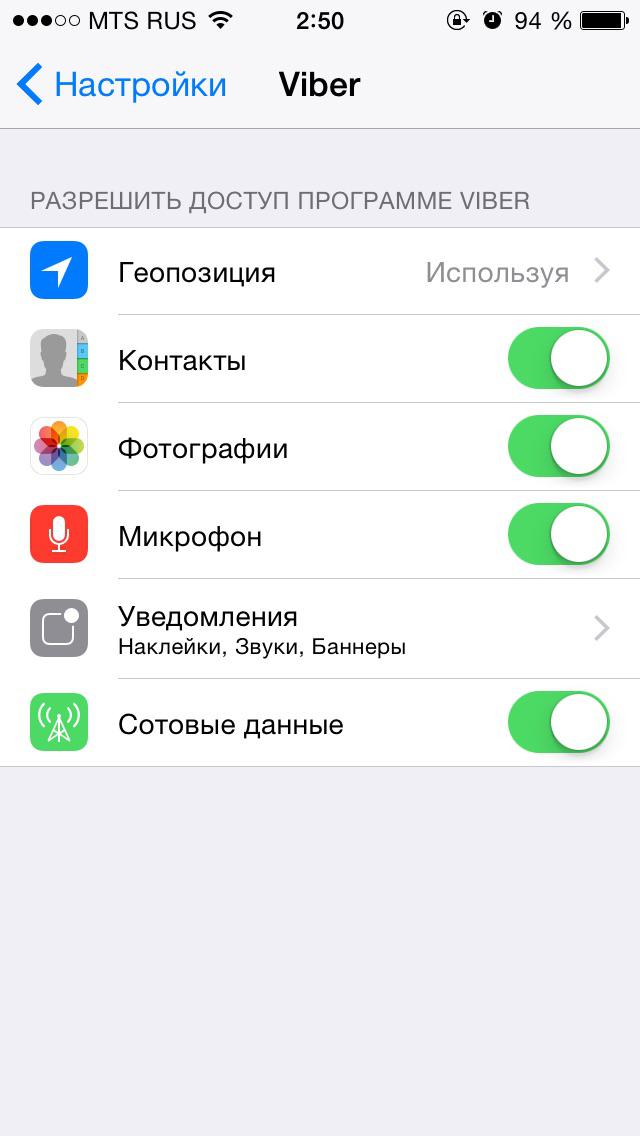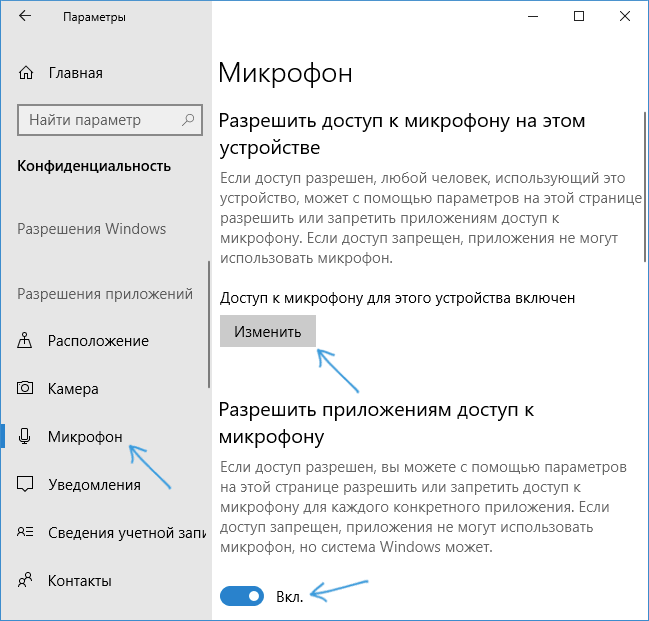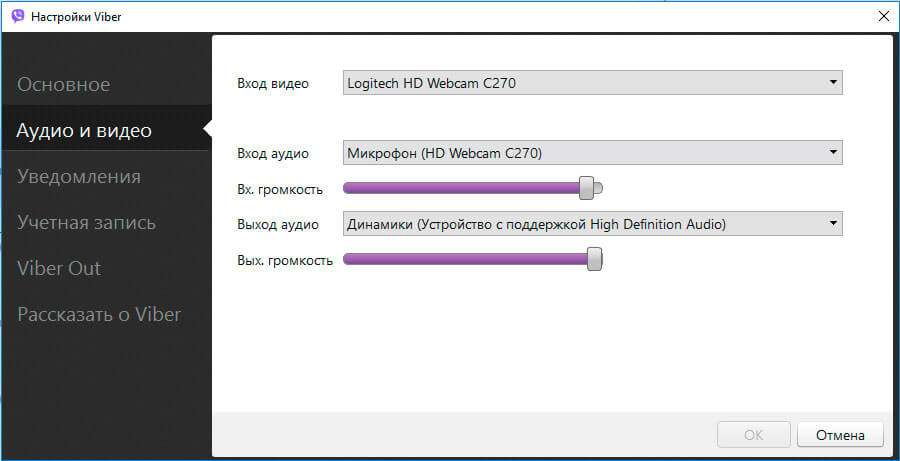На чтение 5 мин Просмотров 5.6к. Опубликовано 08.09.2019
Некоторые пользователи жалуются, что не работает микрофон в Вайбере. Отчего это может происходить? Ищем пути решения проблемы.
Мессенджер Viber – не простой чат, где только обмениваются текстовыми сообщениями. Он дает возможность записывать голосовые месседжи, звонить и даже общаться по видеосвязи. Однако, некоторые пользователи жалуются, что не могут в полной мере применять эти опции, потому что не работает микрофон в Вайбере. Почему так происходит и как решить эту проблему, читайте далее.
Содержание
- Как включить микрофон
- Почему микрофон не работает
- Как узнать, в чем проблема
- Способы устранения неполадки
- На компьютере
- Выбор устройства записи
- Установка звукового драйвера
- На телефоне
- Перезагрузка мессенджера
- Обновление Viber
- Настройки приложения
- Откат операционной системы
- Проверка наушников и динамиков
- Когда необходимо вмешательство мастера
Как включить микрофон
В первую очередь разберемся с тем, как настроить микрофон в Вайбере на ПК:
- Запустите мессенджер.
- Нажмите на иконку шестеренки / «Настройки».
- Кликните на «Аудио и видео».
- Для нас представляет интерес графа «Аудио». Тут можно отредактировать используемое для передачи и получения звука устройство, отрегулировать громкость.
Справка. Перемещением бегунка вправо можно увеличить громкость микрофона, а в графе «Устройство» выбрать нужный прибор.
Почему микрофон не работает
Если вас волнует проблема: «меня не слышат в Вайбере», скорее всего, неполадки с микрофоном. Причины этому могут быть следующие:
- Сбой в настройках Viber.
- «Слетели» драйверы звуковой карты на ПК.
- На телефон установлена неверная версия мессенджера.
- Не функционирует оборудование на устройстве.
Как узнать, в чем проблема
Чтобы выявить причину неполадки «в Вайбере меня не слышит собеседник», нужно использовать метод исключения. Проверяем работу аппаратуры мобильного телефона или компьютера (в зависимости от того, где у вас случился сбой передачи звука в мессенджере).
Для этого тестируем микрофон в других приложениях, например, WhatsApp, Skype. Если в них звонки совершаются без проблем, значит, причина в самом Viber. Нужно разбираться, в чем дело, и избавляться от загвоздки именно в нем.
Способы устранения неполадки
Методы починки звука будут различаться для ПК и смартфона, потому что разнятся как операционные системы этих устройств, так и интерфейс Вибера десктопной и мобильной версий на андроид и айфон.
На компьютере
Источником проблемы на десктопной версии может быть как сам мессенджер, так и сбой в функционировании звукового драйвера. Первоначально рекомендуется проверить работу самого приложения, а уже потом копаться в настройках системы на ПК.
Выбор устройства записи
В компьютерной версии настроить микрофон в Вайбере можно следующим образом:
- Откройте мессенджер.
- Совершите ряд переходов: «Инструменты» / «Параметры» / «Аудио и видео».
- В разделе «Аудио» выберите микрофон, с помощью которого будете осуществлять разговор. Если у вас ноутбук, нажмите на «Устройство по умолчанию».
- Настройте громкость и скажите что-нибудь. Внизу есть графа «Уровень», по которой можно следить, принимает ли устройство звук.
- По завершении настроек проверьте работу звука, позвонив кому-нибудь.
Установка звукового драйвера
Если вы попробовали настроить микрофон в Вайбере, но ничего не вышло, значит, проблема может быть в самом устройстве передачи звука или звуковом драйвере ПК.
Необходимо будет скачать и переустановить драйвер на звуковую карту в зависимости от используемой версии ОС и модели ПК. Как это сделать, см. setphone.ru/rukovodstva/kak-otkatit-obnovlenie-android/.
Если и этот способ не помог, самое время обратиться в службу поддержки Viber.
На телефоне
Если проблема со слышимостью возникла на мобильной версии, действовать нужно иначе.
Перезагрузка мессенджера
Вы подозреваете, что проблема в самом приложении (передатчик звука не работает из-за некорректной инсталляции Вибера)? Тогда первое, что нужно сделать – переустановить мессенджер.
Удалите приложение со смартфона и загрузите заново в AppStore или Google Play.
Если проблема не решилась, тогда попробуйте найти более старую версию Viber. Может быть, новый вариант чата несовместим с ПО телефона.
Обновление Viber
Что, если вы слишком давно не обновляли мессенджер? Из-за отсутствия поддержки разработчика приложение стало «троить» (появляются баги, не получается включать передатчик звука и др.). В таком случае необходимо зайти в онлайн-магазин смарт-фона и установить новую версию Viber.
Настройки приложения
В отличие от десктопной версии Вибера, мобильная не поддерживает возможности настраивать слышимость и передачу звука в самой программе.
Откат операционной системы
Случается такое, что аппаратура мобильника в Вайбере не работает в связи с тем, что нет версии приложения для ПО. Тогда можно поменять прошивку операционной системы на подходящую. Откат ОС – это целая наука, поэтому подробности можно узнать тут (для андроидов), а для IOS – здесь.
Проверка наушников и динамиков
Перепробовали все способы найти проблему в приложении, но она так и не разрешилась? Пришло время проверить работу самого смартфона. Не стоит заглядывать в «Настройки» и пытаться что-то «подкрутить», можно поступить иначе.
Попробуйте позвонить другу и поговорить с телефона без наушников и с ними. Если при каком-то способе все удалось и вас услышали, значит, неполадка в одном из устройств: в смартфоне или в наушниках.
А что, если вам пишет проблему такого характера: это голосовое сообщение не доступно, вайбер не разрешает вам прослушать голосовое сообщение собеседника, тут уже все намного проще и проблему можно решить рядом способов.
Когда необходимо вмешательство мастера
К сожалению, не всегда можно справиться с неполадками работы в технике или Viber самостоятельно.
Если испробовали все способы, представленные в статье, а передатчик звука так и не функционирует, либо если вы обнаружили, что неполадка коренится в работе самого устройства – в этих ситуациях лучше обратиться к мастерам по ремонту техники. Их опыт и знания точно помогут решить проблему или хотя бы найти ее причину.
СОДЕРЖАНИЕ
- 1 Как включить устройство
- 2 Неполадки с микрофоном
- 3 Определение источника проблемы
- 4 Способы решения неполадок
- 5 На компьютере
- 5.1 Выбор устройства записи
- 5.2 Установка звукового драйвера
- 6 На телефоне
- 6.1 Переустановка программы
- 6.2 Проведение обновлений
- 6.3 Настройки приложения
- 6.4 Откат ОС
- 6.5 Проверка звуковых устройств
- 7 Необходимость вмешательства мастеров
- 8 Заключение
С развитием связи на просторах Интернета появляются новые приложения. Эти решения затмевают переписку по SMS, позволяя разнообразить общение. Популярный мессенджер Viber объединяет video-звонки, тексты и голос в единую систему. Распространённой проблемой является невозможность пользоваться таким функционалом в полном объёме. В большинстве случаев неполадка вызывается из-за микрофона; на этот счёт имеются решения. Как настроить микрофон в вайбере далее.
Как включить устройство
Прибор эксклюзивно применяется при работе с персональными компьютерами. Порядок работы таков:
- Запустить Viber.
- Щёлкнуть по пиктограмме шестерёнки, вызывающей меню “Настройки”.
- Выбрать раздел “Аудио и видео”.
- Перейти непосредственно на первый вариант. Там найдутся параметры, определяющие громкость и указывающие на используемый прибор. Первая снабжается специальным ползунком, а второй подбирается в нужной графе.
Неполадки с микрофоном
Подобные неприятности часто приводят к тому, что собеседник не слышит пользователя во время разговора. “Катализатором” могут быть:
- Сбои настроек мессенджера.
- Устаревшие или вышедшие из строя узлы звуковой карты для ПК.
- Телефон содержит старую или несовместимую прошивку Viber.
- Оборудование на устройстве не работает.
Определение источника проблемы
В такой ситуации срабатывает классический метод исключения. Обязательным шагом считается проверка аппаратуры на устройстве, потерпевшем сбои во время передачи звуковых сигналов (смартфон или компьютер).
Пользователям рекомендуется попробовать другие приложения, чтобы убедиться в общей целостности звука – тут уместны Skype и WhatsApp. Если система в порядке, то причина загвоздки находится именно при работе с Viber.
Способы решения неполадок
Методы радикально отличаются друг от друга. Последовательности действий зависят от следующих параметров:
- Характер версии приложения (мобильная или компьютерная).
- Применяемая операционная “начинка” (Android или iOS).
- Интерфейс отдельных устройств.
На компьютере
На этой платформе обычно выделяются два главных источника проблем: мессенджер и звуковой драйвер. Пользователь должен проверить целостность первого, прежде чем разбираться со вторым.
Выбор устройства записи
Конфигурация микрофона для ПК осуществляется таким образом:
- Запустить приложение.
- Выполнить команду: “Инструменты” – “Параметры” – “Аудио и видео”.
- После захода на раздел “Аудио” указать микрофон для выполнения разговоров. При наличии ноутбука требуется щёлкнуть кнопку “Устройство по умолчанию”.
- Отрегулировать громкость и произнести “тестовую” фразу. Посмотрев внизу экрана, пользователь заметит графу “Уровень” – благодаря оной определяется возможность приёма звука.
- После конфигурации необходимых параметров можно позвонить одному из контактов, чтобы убедиться в работоспособности микрофона.
Установка звукового драйвера
Вышеприведённый алгоритм действий не всегда срабатывает. Отсюда вытекают неисправности непосредственно в передатчике звука или соответствующей карте.
Универсальное решение – отыскать в Интернете “свежие” драйверы для переустановки. При этом следует ориентироваться на модель персонального компьютера (ноутбука), а также применяемую ОС (Windows, Linux, MacOS).
Запущенные случаи потребуют обращения к мастерам технической поддержки.
На телефоне
С мобильными “собратьями” пользователю нужно работать иначе, в отличие от ПК.
Переустановка программы
В редких случаях пользователи натыкаются на нерабочий передатчик звука как последствие неправильной инсталляции мессенджера. Соответственно, Viber необходимо переустановить, что достижимо благодаря удалению приложения из системы. Далее рекомендуется зайти в сетевой магазин для повторного скачивания (Play Market для Android, App Store для iOS).
Иногда такая проблема не снимается; тут помогут ранние версии мессенджера. Программная “начинка” некоторых телефонов не всегда поддерживает “свежие” прошивки.
Проведение обновлений
Такой шаг обычно встречается скептически в кругу консервативных пользователей. Старые версии Viber со временем лишаются поддержки, что вызывает неудобства вроде системных багов и проблем со звуком. Решение только одно – посетить нужный магазин и провести обновление приложения оттуда.
Настройки приложения
Мобильная среда Viber не имеет отдельных параметров, влияющих на громкость звука и передачу оного.
Откат ОС
Не каждый смартфон принимает мессенджер из-за отсутствия подходящего ПО, что потребует радикальной меры – смены прошивки операционной системы на требуемую. Операцию отката не стоит выполнять без внимательного изучения инструкций, которые отличаются для Android и iOS.
Проверка звуковых устройств
Проблемы с аудио могут оставаться даже после применения вышеперечисленных операций. Пользователю рекомендуется тщательно проверять собственный смартфон – заходить в раздел конфигурации необязательно.
Для этого достаточно сделать звонок одному из контактов, затем попробовать поговорить как с наушниками, так и без. Если в одном из случаев удалось наладить связь, то неполадки скрываются именно в другом.
Не исключаются и характерные оповещения типа “Нельзя прослушать голосовое сообщение”; тут уместны различные способы решения.
Необходимость вмешательства мастеров
Неисправности с Viber иногда не решаются самостоятельно. Несмотря на все уловки, передатчик звука остаётся неработоспособным. Отсюда вытекают физические повреждения, требующие вмешательства специалистов. Проводящие ремонт люди в большинстве случаев решают неполадки, находя точную причину.
Заключение
Даны ответы: почему не слышат, нет звука, не слышно собеседника в вибере и как настроить микрофон, устранить неполадки.
Приложение Viber для ПК довольно сырое, и в нем иногда проскакивают проблемы. Одни из самых частых проблем – нерабочие микрофон или наушники/динамики. В этой статье мы поговорим о том, что нужно делать для решения программной проблемы, и о том, как диагностировать механические повреждения устройств, после чего следует обратиться к специалисту.
Проблемы с микрофоном в Viber
Простая диагностика проблемы с микрофоном
Чтобы проверить работает ли ваш микрофон, позвоните любому человеку, который 100% пользуется целыми наушниками или динамиком. Если при разговоре с ним все пройдет нормально, но с другим вашим собеседником появятся проблемы с передачей звука, то подобная проблема – это лишь неполадки у другого человека.
Неверный микрофон в настройках
Если тест не пройден, и у другого человека проявилась точно такая же проблема, то, возможно, были выставлены неправильные автоматические настройки в программе Viber. Чтобы это проверить и решить, нужно совершить несколько действий:
- Найдите несколько пунктов меню сверху;
- Кликните по пункту «Параметры»;
- Найдите и откройте настройки «Аудио и видео»;
- Откроется окно настроек аудио и видео;
- Найдите пункт «Уровень» и скажите пару слов. Если после этого несколько клеток загорится синим, то микрофон был выбран правильно;
- Если клетки не загорелись, то проверьте ползунок «Громкость». Если он весь серый, то микрофон выключен, и ползунок следует продвинуть вправо, после чего еще раз сказать несколько слов и проверить микрофон;
- Если и это не сработало, посмотрите на пункт «Вход» и вместо «Устройство по умолчанию» выберете свой микрофон.
Неправильные драйвера
В случае, если вашего микрофона среди устройств ввода не оказалось, возможно, у вас неправильно установлены драйвера разъемов материнской платы, южного моста или самого микрофона. Для этого поищите свежие драйвера ваших устройств на профильных сайтах производителей, после чего займитесь их переустановкой.
Проблема с динамиками/наушниками в Viber
Неправильные динамики/наушники в настройках
Если у вас живые наушники, или они были рабочими, то, возможно, автоматические настройки программы Viber случайно выбрали неправильные наушники или динамики в настройках. Чтобы это проверить и исправить совершите несколько следующих действий:
- Среди верхних пунктов меню найдите и выберете «Параметры»;
- Откроется дополнительное меню, в нем выберете пункт «Аудио и видео»;
- Проверьте ползунок «Громкость». Если он полностью серый, то стоит его немного подвинуть, ведь в таком положении динамики не воспроизводят голос собеседника;
- Если это не сработало, найдите пункт «Выход». В нем нужно заменить «Устройство по умолчанию» на ваши наушники или динамик.
Неправильные драйвера
Возможно, наушники могут не определяться и не появляться в программе Viber из-за неправильных драйверов. Перепроверьте наличие своих устройств в настройках программы.
Общая проблема – механические повреждения
Если ничего из перечисленных способов не помогло – готовьтесь к худшему, а именно к техническим повреждениям своих устройств или компьютера.
Для диагностики поломок ваших гаджетов подключите их к заведомо исправным устройствам. Если микрофон не передает звук, а наушники с динамики его не воспроизводят, то лучше всего отправить свои гаджеты к мастеру.
Если они оказались рабочими, то лучше всего проверить работоспособность разъемов вашего ПК. Для этого возьмите рабочие наушники или микрофон, подключите их к ранее используемым разъемам вашего компьютера. Дальше, подключите свои устройства к разъемам материнской платы или к разъемам корпуса, если использовали разъемы материнки. Если и те, и другие разъемы не работают, то возможна поломка южного моста (или самих разъемов). Если поломались только используемые разъемы, то можно использовать разъемы корпуса или материнской платы, которые вы не использовали. А лучше обратиться к мастеру.
Содержание
- Настройка микрофона в Вайбере
- Как включить микрофон
- Почему микрофон не работает
- Как узнать, в чем проблема
- Способы устранения неполадки
- На компьютере
- Выбор устройства записи
- Установка звукового драйвера
- На телефоне
- Перезагрузка мессенджера
- Обновление Viber
- Настройки приложения
- Откат операционной системы
- Проверка наушников и динамиков
- Когда необходимо вмешательство мастера
- Проблемы с микрофоном или наушниками в Viber
- Проблемы с микрофоном в Viber
- Простая диагностика проблемы с микрофоном
- Неверный микрофон в настройках
- Неправильные драйвера
- Проблема с динамиками/наушниками в Viber
- Неправильные динамики/наушники в настройках
- Неправильные драйвера
- Общая проблема – механические повреждения
- Не работает микрофон в Вайбере
- Обновление мобильного приложения
- Полная переустановка мобильного приложения
- Еще один вариант
- Проблемы с микрофоном на компьютере
- Обновляем драйверы на ПК
- Переустанавливаем программу на ПК
- Не работает микрофон в Viber. Включить и отключить микрофон
- Не работает микрофон в Вайбере, что делать?
- Андроид
- Айфон
- Компьютер
- Как включить и отключить микрофон в вайбере?
- Как настроить микрофон
- Не работает микрофон в Viber
- Ищем пути решения проблемы
Настройка микрофона в Вайбере
Мессенджер Viber – не простой чат, где только обмениваются текстовыми сообщениями. Он дает возможность записывать голосовые месседжи, звонить и даже общаться по видеосвязи. Однако, некоторые пользователи жалуются, что не могут в полной мере применять эти опции, потому что не работает микрофон в Вайбере. Почему так происходит и как решить эту проблему, читайте далее.
Как включить микрофон
В первую очередь разберемся с тем, как настроить микрофон в Вайбере на ПК:
Справка. Перемещением бегунка вправо можно увеличить громкость микрофона, а в графе «Устройство» выбрать нужный прибор.
Почему микрофон не работает
Если вас волнует проблема: «меня не слышат в Вайбере», скорее всего, неполадки с микрофоном. Причины этому могут быть следующие:
Как узнать, в чем проблема
Чтобы выявить причину неполадки «в Вайбере меня не слышит собеседник», нужно использовать метод исключения. Проверяем работу аппаратуры мобильного телефона или компьютера (в зависимости от того, где у вас случился сбой передачи звука в мессенджере).
Для этого тестируем микрофон в других приложениях, например, WhatsApp, Skype. Если в них звонки совершаются без проблем, значит, причина в самом Viber. Нужно разбираться, в чем дело, и избавляться от загвоздки именно в нем.
Способы устранения неполадки
Методы починки звука будут различаться для ПК и смартфона, потому что разнятся как операционные системы этих устройств, так и интерфейс Вибера десктопной и мобильной версий на андроид и айфон.
На компьютере
Источником проблемы на десктопной версии может быть как сам мессенджер, так и сбой в функционировании звукового драйвера. Первоначально рекомендуется проверить работу самого приложения, а уже потом копаться в настройках системы на ПК.
Выбор устройства записи
В компьютерной версии настроить микрофон в Вайбере можно следующим образом:
Установка звукового драйвера
Если вы попробовали настроить микрофон в Вайбере, но ничего не вышло, значит, проблема может быть в самом устройстве передачи звука или звуковом драйвере ПК.
Необходимо будет скачать и переустановить драйвер на звуковую карту в зависимости от используемой версии ОС и модели ПК. Как это сделать, см. тут.
Если и этот способ не помог, самое время обратиться в службу поддержки Viber.
На телефоне
Если проблема со слышимостью возникла на мобильной версии, действовать нужно иначе.
Перезагрузка мессенджера
Вы подозреваете, что проблема в самом приложении (передатчик звука не работает из-за некорректной инсталляции Вибера)? Тогда первое, что нужно сделать – переустановить мессенджер.
Удалите приложение со смартфона и загрузите заново в AppStore или Google Play.
Если проблема не решилась, тогда попробуйте найти более старую версию Viber. Может быть, новый вариант чата несовместим с ПО телефона.
Обновление Viber
Что, если вы слишком давно не обновляли мессенджер? Из-за отсутствия поддержки разработчика приложение стало «троить» (появляются баги, не получается включать передатчик звука и др.). В таком случае необходимо зайти в онлайн-магазин смарт-фона и установить новую версию Viber.
Настройки приложения
В отличие от десктопной версии Вибера, мобильная не поддерживает возможности настраивать слышимость и передачу звука в самой программе.
Откат операционной системы
Случается такое, что аппаратура мобильника в Вайбере не работает в связи с тем, что нет версии приложения для ПО. Тогда можно поменять прошивку операционной системы на подходящую. Откат ОС – это целая наука, поэтому подробности можно узнать тут (для андроидов), а для IOS – здесь.
Проверка наушников и динамиков
Перепробовали все способы найти проблему в приложении, но она так и не разрешилась? Пришло время проверить работу самого смартфона. Не стоит заглядывать в «Настройки» и пытаться что-то «подкрутить», можно поступить иначе.
Попробуйте позвонить другу и поговорить с телефона без наушников и с ними. Если при каком-то способе все удалось и вас услышали, значит, неполадка в одном из устройств: в смартфоне или в наушниках.
А что, если вам пишет проблему такого характера: это голосовое сообщение не доступно, вайбер не разрешает вам прослушать голосовое сообщение собеседника, тут уже все намного проще и проблему можно решить рядом способов.
Когда необходимо вмешательство мастера
К сожалению, не всегда можно справиться с неполадками работы в технике или Viber самостоятельно.
Если испробовали все способы, представленные в статье, а передатчик звука так и не функционирует, либо если вы обнаружили, что неполадка коренится в работе самого устройства – в этих ситуациях лучше обратиться к мастерам по ремонту техники. Их опыт и знания точно помогут решить проблему или хотя бы найти ее причину.
Источник
Проблемы с микрофоном или наушниками в Viber
Приложение Viber для ПК довольно сырое, и в нем иногда проскакивают проблемы. Одни из самых частых проблем – нерабочие микрофон или наушники/динамики. В этой статье мы поговорим о том, что нужно делать для решения программной проблемы, и о том, как диагностировать механические повреждения устройств, после чего следует обратиться к специалисту.
Проблемы с микрофоном в Viber
Простая диагностика проблемы с микрофоном
Чтобы проверить работает ли ваш микрофон, позвоните любому человеку, который 100% пользуется целыми наушниками или динамиком. Если при разговоре с ним все пройдет нормально, но с другим вашим собеседником появятся проблемы с передачей звука, то подобная проблема – это лишь неполадки у другого человека.
Неверный микрофон в настройках
Если тест не пройден, и у другого человека проявилась точно такая же проблема, то, возможно, были выставлены неправильные автоматические настройки в программе Viber. Чтобы это проверить и решить, нужно совершить несколько действий:
Неправильные драйвера
В случае, если вашего микрофона среди устройств ввода не оказалось, возможно, у вас неправильно установлены драйвера разъемов материнской платы, южного моста или самого микрофона. Для этого поищите свежие драйвера ваших устройств на официальных сайтах производителей, после чего займитесь их переустановкой.
Проблема с динамиками/наушниками в Viber
Неправильные динамики/наушники в настройках
Если у вас живые наушники, или они были рабочими, то, возможно, автоматические настройки программы Viber случайно выбрали неправильные наушники или динамики в настройках. Чтобы это проверить и исправить совершите несколько следующих действий:
Неправильные драйвера
Возможно, наушники могут не определяться и не появляться в программе Viber из-за неправильных драйверов южного моста, разъемов материнской платы и самих наушников или динамиков. Чтобы решить эту проблему найдите драйвера для своих устройств на официальных сайтах производителей и переустановите их. Перепроверьте наличие своих устройств в настройках программы.
Общая проблема – механические повреждения
Если ничего из перечисленных способов не помогло – готовьтесь к худшему, а именно к техническим повреждениям своих устройств или компьютера.
Для диагностики поломок ваших гаджетов подключите их к заведомо исправным устройствам. Если микрофон не передает звук, а наушники с динамики его не воспроизводят, то лучше всего отправить свои гаджеты к мастеру.
Если они оказались рабочими, то лучше всего проверить работоспособность разъемов вашего ПК. Для этого возьмите рабочие наушники или микрофон, подключите их к ранее используемым разъемам вашего компьютера. Дальше, подключите свои устройства к разъемам материнской платы или к разъемам корпуса, если использовали разъемы материнки. Если и те, и другие разъемы не работают, то возможна поломка южного моста (или самих разъемов). Если поломались только используемые разъемы, то можно использовать разъемы корпуса или материнской платы, которые вы не использовали. А лучше обратиться к мастеру.
Источник
Не работает микрофон в Вайбере
Что делать, если в Вайбере не работает микрофон? Этот вопрос задают многие пользователи, так как такие сбои случаются. Хоть и не очень часто. Сейчас мы перечислим основные способы исправления ситуации. Начнем с самого простого и понятного.
Обновление мобильного приложения
Почему не работает микрофон в Вайбере на Андроид? Чаще всего это связано с тем, что используется устаревшая версия приложения. Если так, то ее нужно обновить. Возможно, тогда все придет в норму. Процесс займет не очень много времени.
Если вы ранее таким не занимались, то у вас могут возникнуть определенные проблемы. Поэтому лучше воспользоваться подробной инструкцией. Она поможет все сделать правильно и избежать досадных ошибок. Вот она:
Остается только дождаться завершения установки новой версии. После этого можно будет запускать мессенджер и использовать его. Этот способ вполне может исправить ситуацию. Но если этого не произошло, то переходим к следующей главе.
Полная переустановка мобильного приложения
Итак, если предыдущий вариант не помог, то, вероятнее всего, проблема в программном сбое. И здесь нам поможет только полная переустановка приложения. По-другому решить проблему не получится. Сам процесс будет разбит на два этапа: удаление и инсталляция.
Естественно, сначала мы займемся удалением. Для этого нам нужно будет воспользоваться настройками Android. Если вы никогда раньше такого не делали, то вот подробная инструкция, которой нужно следовать.
На этом процесс деинсталляции завершен. Некоторые советуют еще и почистить систему при помощи CCleaner. Но это делать необязательно. Можно сразу приступать к установке. Вот инструкция с подробным алгоритмом действий, которая вам поможет.
Вот теперь инсталляция завершена. Остается только запустить приложение, пройти процедуру верификации и осуществить базовую настройку. После этого можно будет приступать к использованию мессенджера. Проблема больше не должна появляться.
Еще один вариант
Часто бывает так, что микрофон не работает по причине «кривой» новой версии приложения. Это говорит о том, что разработчики сделали что-то не то. И поэтому мессенджер не работает так, как нужно. Отсюда и проблема с микрофоном.
Сделать здесь ничего нельзя. Остается только ждать, пока разработчики выкатят обновление с исправлениями. Обычно это происходит очень быстро, если о проблеме им известно. Примерно через день-два все должно заработать.
Проблемы с микрофоном на компьютере
Обновляем драйверы на ПК
Что делать, если не работает микрофон в Вайбере на компьютере? Первым делом нужно обновить звуковые драйверы. Часто проблема кроется именно в них. Для обновления лучше использовать встроенные инструменты Windows.
Если вы раньше никогда ничем подобным не занимались, то у вас могут возникнуть определенные проблемы. Поэтому мы предоставляем подробную инструкцию с четким алгоритмом действий:
После этого система начнет поиск актуальных версий на серверах Microsoft. Как только драйвер установится необходимо перезагрузить компьютер. Проверять работоспособность Viber можно только после рестарта.
Переустанавливаем программу на ПК
Если предыдущий вариант не помог, то придется полностью переустановить программу. Вероятно, в ней произошел какой-то сбой. Процесс мы разделим на два этапа: деинсталляция и новая установка. Так будет правильнее.
Сначала займемся удалением. Для этого мы будем использовать встроенные возможности Windows. Это наиболее правильный способ. Вот подробная инструкция с четким алгоритмом действий, которая точно поможет.
Теперь дожидаемся деинсталляции мессенджера и перезагружаем компьютер. Рестарт обязателен. Уже после повторного запуска можно будет приступать к новой установке. Вот соответствующая инструкция по этому поводу.
Вот и все. Теперь Вайбер точно должен работать нормально. Если дело было именно в программном сбое. Однако статистика говорит, что чаще всего проблема именно в этом. Так что с высокой долей вероятности данная процедура поможет.
Источник
Не работает микрофон в Viber. Включить и отключить микрофон
Иногда возникают проблемы с общением через приложение. Причиной этому может быть дефект телефона или ошибка в программе приложения. В первом случае поможет ремонт микрофона. Если проблема кроется в самом мессенджере, то решение зависит от гаджета.
Не работает микрофон в Вайбере, что делать?
Если общение через мессенджер происходит в одностороннем порядке, где вы слышите собеседника, а он вас нет, то причиной этому будет:
· Ошибка в текущем соединении (перезагрузить приложение или гаджет; проверить подключение к сети);
· Некорректная установка программы (переустановить мессенджер);
· Несовпадение обновленных версий ОС и действующего приложения (обновить приложение, подогнав соответствие версий приложения и ОС. Если не поможет, то придется вернуться к ранним версия, когда микрофон работал).
Андроид
Если микрофон не работает на андроиде, то причиной может послужить система безопасности. Чтобы микрофон заработал, необходимо:
· В настройках гаджета открыть Viber;
· Выбрать пункт «Управление разрешениями»;
· Разрешить вызовы (управление вызовами);
· Так же рекомендуется дать разрешение на запись звука.
Айфон
Одним из вариантов того, что вас не слышит собеседник в вайбере, служит поломка одного из трех микрофонов, как у Айфона 5, находящегося на передней панели рядом с разговорным динамиком. Вопрос решается заменой шлейфа в сервисном центре.
Так же стоит проверить подключение микрофона:
· В настройках найти Viber;
· В открывшемся окне разрешить приложению доступ к микрофону и камере.
Компьютер
При работе с приложением на компьютере или ноутбуке проблемы с микрофоном возникают в случае, если «слетел», устарел драйвер или ошибочно указано устройство записи.
· В настройках программы выбрать «Инструменты»;
· Перейти в «Параметры»;
· Выбрать «Аудио и видео»;
· В строке «Микрофон» проверить встроенные устройства, если на ноутбуке, или подключенные;
· Перевести бегунок громкости на максимум и подтвердить действия.
Если драйвер устарел, то поможет обновление ПО. Простые пользователи могут сделать это с помощью специальных программ, которые находят через поисковик. Если это не помогает, то обновление производят в ручном режиме:
· На панели управления домашней страницей компьютера открыть Диспетчер устройств;
· В Диспетчере найти раздел «Аудиовходы и аудиовыходы»;
· В выпавшем списке найти устройство без ПО, оно отмечено восклицательным или вопросительным знаком;
· Кликнув на название устройства, открыть «Свойства» в появившемся окошке;
· Зайти в «Сведения» и найти ИД оборудования;
· Скопировав значения VEN и DEV, внести их в строку поиска;
· На любом из предложенных сайтов в начале списка скачать новые драйвера для звуковой карты.
Как включить и отключить микрофон в вайбере?
Для того, чтобы включить или отключить микрофон в вайбере на телефоне, нужно:
· В настройках найти приложение;
· Запретить или разрешить использование микрофона.
Для компьютера или ноутбука есть возможность регулировать громкость звука у микрофона:
· В «параметрах» устройства выбрать «Аудио и видео»;
· Перевести бегунок громкости у микрофона в необходимое положение. Можно вообще уменьшить громкость звука до минимума, тогда микрофон работать не будет.
Как настроить микрофон
Кроме рассмотренных вариантов, настроить микрофон можно, поменяв гарнитуру, если причина в ней. Когда ни один из рассмотренных вариантов решения проблемы не помогает, выручит обращение к специалисту сервисного центра.
Источник
Не работает микрофон в Viber
Viber позволяет совершать голосовые звонки другим абонентам, где бы они ни находились. Для этого достаточно только чтобы устройства, на которых установлена программа, были подключены к сети. Однако, встречаются проблемы с аудио и видеосвязью. К примеру, некоторые пользователи жалуются, что не работает микрофон в Вайбере. Отчего это может происходить?
Ищем пути решения проблемы
Для начала следует проверить, работает ли устройство в других приложениях. Чтобы это сделать можно зайти в любую другую программу, где используется VOIP-связь (например, Skype или WhatsApp). Если в них звонки проходят, и собеседник вас слышит, проблемы ищем в самом мессенджере. Иногда для их устранения достаточно полностью удалить приложение и установить его обновлённую версию.
Если не работает микрофон в Вибере, то рекомендуется попробовать переустановить драйвера на звуковую карту (в версии для ПК). Кроме того, следует проверить настройки мессенджера. На настольных компьютерах, где установлена программа, понадобится выполнить следующее:
Во вкладке «Вход аудио» рекомендуется установить тот микрофон, который будет использоваться при совершении звонков через Viber. Ниже находится пункт «Входная громкость». Он предназначен для того, чтобы пользователь мог настроить звук на своём микрофоне. После того как параметры изменены, необходимо кликнуть на ОК. Это позволит сохранить настройки.
Следующий этап заключается в проверке работы микрофона, для чего совершите вызов через мессенджер. Если собеседник все равно не слышит вас, то попробуйте обратиться в службу поддержки Вайбер. В течение суток специалисты пришлют подробный алгоритм действий, который позволит решить проблему.
Источник
Содержание
- Не работает микрофон в Viber. Включить и отключить микрофон
- Не работает микрофон в Вайбере, что делать?
- Андроид
- Айфон
- Компьютер
- Как включить и отключить микрофон в вайбере?
- Как настроить микрофон
- Не работает микрофон в Viber
- Ищем пути решения проблемы
- Нет звука в вайбере на компьютере
- Нет звука в вайбере на компьютере
- Вариант 1. Используем функционал программы, для возобновления уведомлений.
- Вариант 2. Системные звуки компьютера.
- Не работает микрофон в Вайбере
- Обновление мобильного приложения
- Полная переустановка мобильного приложения
- Еще один вариант
- Проблемы с микрофоном на компьютере
- Обновляем драйверы на ПК
- Переустанавливаем программу на ПК
- Проблемы с микрофоном или наушниками в Viber
- Проблемы с микрофоном в Viber
- Простая диагностика проблемы с микрофоном
- Неверный микрофон в настройках
- Неправильные драйвера
- Проблема с динамиками/наушниками в Viber
- Неправильные динамики/наушники в настройках
- Неправильные драйвера
- Общая проблема – механические повреждения
Не работает микрофон в Viber. Включить и отключить микрофон
Иногда возникают проблемы с общением через приложение. Причиной этому может быть дефект телефона или ошибка в программе приложения. В первом случае поможет ремонт микрофона. Если проблема кроется в самом мессенджере, то решение зависит от гаджета.
Не работает микрофон в Вайбере, что делать?
Если общение через мессенджер происходит в одностороннем порядке, где вы слышите собеседника, а он вас нет, то причиной этому будет:
· Ошибка в текущем соединении (перезагрузить приложение или гаджет; проверить подключение к сети);
· Некорректная установка программы (переустановить мессенджер);
· Несовпадение обновленных версий ОС и действующего приложения (обновить приложение, подогнав соответствие версий приложения и ОС. Если не поможет, то придется вернуться к ранним версия, когда микрофон работал).
Андроид
Если микрофон не работает на андроиде, то причиной может послужить система безопасности. Чтобы микрофон заработал, необходимо:
· В настройках гаджета открыть Viber;
· Выбрать пункт «Управление разрешениями»;
· Разрешить вызовы (управление вызовами);
· Так же рекомендуется дать разрешение на запись звука.
Айфон
Одним из вариантов того, что вас не слышит собеседник в вайбере, служит поломка одного из трех микрофонов, как у Айфона 5, находящегося на передней панели рядом с разговорным динамиком. Вопрос решается заменой шлейфа в сервисном центре.
Так же стоит проверить подключение микрофона:
· В настройках найти Viber;
· В открывшемся окне разрешить приложению доступ к микрофону и камере.
Компьютер
При работе с приложением на компьютере или ноутбуке проблемы с микрофоном возникают в случае, если «слетел», устарел драйвер или ошибочно указано устройство записи.
· В настройках программы выбрать «Инструменты»;
· Перейти в «Параметры»;
· Выбрать «Аудио и видео»;
· В строке «Микрофон» проверить встроенные устройства, если на ноутбуке, или подключенные;
· Перевести бегунок громкости на максимум и подтвердить действия.
Если драйвер устарел, то поможет обновление ПО. Простые пользователи могут сделать это с помощью специальных программ, которые находят через поисковик. Если это не помогает, то обновление производят в ручном режиме:
· На панели управления домашней страницей компьютера открыть Диспетчер устройств;
· В Диспетчере найти раздел «Аудиовходы и аудиовыходы»;
· В выпавшем списке найти устройство без ПО, оно отмечено восклицательным или вопросительным знаком;
· Кликнув на название устройства, открыть «Свойства» в появившемся окошке;
· Зайти в «Сведения» и найти ИД оборудования;
· Скопировав значения VEN и DEV, внести их в строку поиска;
· На любом из предложенных сайтов в начале списка скачать новые драйвера для звуковой карты.
Как включить и отключить микрофон в вайбере?
Для того, чтобы включить или отключить микрофон в вайбере на телефоне, нужно:
· В настройках найти приложение;
· Запретить или разрешить использование микрофона.
Для компьютера или ноутбука есть возможность регулировать громкость звука у микрофона:
· В «параметрах» устройства выбрать «Аудио и видео»;
· Перевести бегунок громкости у микрофона в необходимое положение. Можно вообще уменьшить громкость звука до минимума, тогда микрофон работать не будет.
Как настроить микрофон
Кроме рассмотренных вариантов, настроить микрофон можно, поменяв гарнитуру, если причина в ней. Когда ни один из рассмотренных вариантов решения проблемы не помогает, выручит обращение к специалисту сервисного центра.
Источник
Не работает микрофон в Viber
Viber позволяет совершать голосовые звонки другим абонентам, где бы они ни находились. Для этого достаточно только чтобы устройства, на которых установлена программа, были подключены к сети. Однако, встречаются проблемы с аудио и видеосвязью. К примеру, некоторые пользователи жалуются, что не работает микрофон в Вайбере. Отчего это может происходить?
Ищем пути решения проблемы
Для начала следует проверить, работает ли устройство в других приложениях. Чтобы это сделать можно зайти в любую другую программу, где используется VOIP-связь (например, Skype или WhatsApp). Если в них звонки проходят, и собеседник вас слышит, проблемы ищем в самом мессенджере. Иногда для их устранения достаточно полностью удалить приложение и установить его обновлённую версию.
Если не работает микрофон в Вибере, то рекомендуется попробовать переустановить драйвера на звуковую карту (в версии для ПК). Кроме того, следует проверить настройки мессенджера. На настольных компьютерах, где установлена программа, понадобится выполнить следующее:
Во вкладке «Вход аудио» рекомендуется установить тот микрофон, который будет использоваться при совершении звонков через Viber. Ниже находится пункт «Входная громкость». Он предназначен для того, чтобы пользователь мог настроить звук на своём микрофоне. После того как параметры изменены, необходимо кликнуть на ОК. Это позволит сохранить настройки.
Следующий этап заключается в проверке работы микрофона, для чего совершите вызов через мессенджер. Если собеседник все равно не слышит вас, то попробуйте обратиться в службу поддержки Вайбер. В течение суток специалисты пришлют подробный алгоритм действий, который позволит решить проблему.
Источник
Нет звука в вайбере на компьютере
Разработчики мессенджера Viber смогли реализовать удобную функцию, при которой можно использовать программу с использованием разных устройств смартфонов, компьютеров, планшетов. Но из-за огромного функционала, многие пользователи иногда случайно отключат звуковые оповещения.
Нет звука в вайбере на компьютере
Проблемой могут служить такие моменты:
Вариант 1. Используем функционал программы, для возобновления уведомлений.
Открываем приложение на ПК.
Переходим к разделу «Инструменты», для вызова меню главных настроек.
Открываем «Настройка уведомлений…»
Изменяем два параметра, как указаны на демонстрационном скриншоте. Можно оставить выбор на пунктах «Только звонки», если не нужны уведомления сообщений. Проверяем работоспособность (просим одного из контактов совершить звонок).
Вариант 2. Системные звуки компьютера.
Нажимаем правой кнопкой на значок «Динамик», вызываем функциональное меню параметров.
Выбираем «Открыть микшер громкости».
Теперь важно задать уровень двух разделах:
После всех манипуляций проводим проверку работоспособности.
Источник
Не работает микрофон в Вайбере
Что делать, если в Вайбере не работает микрофон? Этот вопрос задают многие пользователи, так как такие сбои случаются. Хоть и не очень часто. Сейчас мы перечислим основные способы исправления ситуации. Начнем с самого простого и понятного.
Обновление мобильного приложения
Почему не работает микрофон в Вайбере на Андроид? Чаще всего это связано с тем, что используется устаревшая версия приложения. Если так, то ее нужно обновить. Возможно, тогда все придет в норму. Процесс займет не очень много времени.
Если вы ранее таким не занимались, то у вас могут возникнуть определенные проблемы. Поэтому лучше воспользоваться подробной инструкцией. Она поможет все сделать правильно и избежать досадных ошибок. Вот она:
Остается только дождаться завершения установки новой версии. После этого можно будет запускать мессенджер и использовать его. Этот способ вполне может исправить ситуацию. Но если этого не произошло, то переходим к следующей главе.
Полная переустановка мобильного приложения
Итак, если предыдущий вариант не помог, то, вероятнее всего, проблема в программном сбое. И здесь нам поможет только полная переустановка приложения. По-другому решить проблему не получится. Сам процесс будет разбит на два этапа: удаление и инсталляция.
Естественно, сначала мы займемся удалением. Для этого нам нужно будет воспользоваться настройками Android. Если вы никогда раньше такого не делали, то вот подробная инструкция, которой нужно следовать.
На этом процесс деинсталляции завершен. Некоторые советуют еще и почистить систему при помощи CCleaner. Но это делать необязательно. Можно сразу приступать к установке. Вот инструкция с подробным алгоритмом действий, которая вам поможет.
Вот теперь инсталляция завершена. Остается только запустить приложение, пройти процедуру верификации и осуществить базовую настройку. После этого можно будет приступать к использованию мессенджера. Проблема больше не должна появляться.
Еще один вариант
Часто бывает так, что микрофон не работает по причине «кривой» новой версии приложения. Это говорит о том, что разработчики сделали что-то не то. И поэтому мессенджер не работает так, как нужно. Отсюда и проблема с микрофоном.
Сделать здесь ничего нельзя. Остается только ждать, пока разработчики выкатят обновление с исправлениями. Обычно это происходит очень быстро, если о проблеме им известно. Примерно через день-два все должно заработать.
Проблемы с микрофоном на компьютере
Обновляем драйверы на ПК
Что делать, если не работает микрофон в Вайбере на компьютере? Первым делом нужно обновить звуковые драйверы. Часто проблема кроется именно в них. Для обновления лучше использовать встроенные инструменты Windows.
Если вы раньше никогда ничем подобным не занимались, то у вас могут возникнуть определенные проблемы. Поэтому мы предоставляем подробную инструкцию с четким алгоритмом действий:
После этого система начнет поиск актуальных версий на серверах Microsoft. Как только драйвер установится необходимо перезагрузить компьютер. Проверять работоспособность Viber можно только после рестарта.
Переустанавливаем программу на ПК
Если предыдущий вариант не помог, то придется полностью переустановить программу. Вероятно, в ней произошел какой-то сбой. Процесс мы разделим на два этапа: деинсталляция и новая установка. Так будет правильнее.
Сначала займемся удалением. Для этого мы будем использовать встроенные возможности Windows. Это наиболее правильный способ. Вот подробная инструкция с четким алгоритмом действий, которая точно поможет.
Теперь дожидаемся деинсталляции мессенджера и перезагружаем компьютер. Рестарт обязателен. Уже после повторного запуска можно будет приступать к новой установке. Вот соответствующая инструкция по этому поводу.
Вот и все. Теперь Вайбер точно должен работать нормально. Если дело было именно в программном сбое. Однако статистика говорит, что чаще всего проблема именно в этом. Так что с высокой долей вероятности данная процедура поможет.
Источник
Проблемы с микрофоном или наушниками в Viber
Приложение Viber для ПК довольно сырое, и в нем иногда проскакивают проблемы. Одни из самых частых проблем – нерабочие микрофон или наушники/динамики. В этой статье мы поговорим о том, что нужно делать для решения программной проблемы, и о том, как диагностировать механические повреждения устройств, после чего следует обратиться к специалисту.
Проблемы с микрофоном в Viber
Простая диагностика проблемы с микрофоном
Чтобы проверить работает ли ваш микрофон, позвоните любому человеку, который 100% пользуется целыми наушниками или динамиком. Если при разговоре с ним все пройдет нормально, но с другим вашим собеседником появятся проблемы с передачей звука, то подобная проблема – это лишь неполадки у другого человека.
Неверный микрофон в настройках
Если тест не пройден, и у другого человека проявилась точно такая же проблема, то, возможно, были выставлены неправильные автоматические настройки в программе Viber. Чтобы это проверить и решить, нужно совершить несколько действий:
Неправильные драйвера
В случае, если вашего микрофона среди устройств ввода не оказалось, возможно, у вас неправильно установлены драйвера разъемов материнской платы, южного моста или самого микрофона. Для этого поищите свежие драйвера ваших устройств на официальных сайтах производителей, после чего займитесь их переустановкой.
Проблема с динамиками/наушниками в Viber
Неправильные динамики/наушники в настройках
Если у вас живые наушники, или они были рабочими, то, возможно, автоматические настройки программы Viber случайно выбрали неправильные наушники или динамики в настройках. Чтобы это проверить и исправить совершите несколько следующих действий:
Неправильные драйвера
Возможно, наушники могут не определяться и не появляться в программе Viber из-за неправильных драйверов южного моста, разъемов материнской платы и самих наушников или динамиков. Чтобы решить эту проблему найдите драйвера для своих устройств на официальных сайтах производителей и переустановите их. Перепроверьте наличие своих устройств в настройках программы.
Общая проблема – механические повреждения
Если ничего из перечисленных способов не помогло – готовьтесь к худшему, а именно к техническим повреждениям своих устройств или компьютера.
Для диагностики поломок ваших гаджетов подключите их к заведомо исправным устройствам. Если микрофон не передает звук, а наушники с динамики его не воспроизводят, то лучше всего отправить свои гаджеты к мастеру.
Если они оказались рабочими, то лучше всего проверить работоспособность разъемов вашего ПК. Для этого возьмите рабочие наушники или микрофон, подключите их к ранее используемым разъемам вашего компьютера. Дальше, подключите свои устройства к разъемам материнской платы или к разъемам корпуса, если использовали разъемы материнки. Если и те, и другие разъемы не работают, то возможна поломка южного моста (или самих разъемов). Если поломались только используемые разъемы, то можно использовать разъемы корпуса или материнской платы, которые вы не использовали. А лучше обратиться к мастеру.
Источник
Иногда возникают проблемы с общением через приложение. Причиной этому может быть дефект телефона или ошибка в программе приложения. В первом случае поможет ремонт микрофона. Если проблема кроется в самом мессенджере, то решение зависит от гаджета.
Содержание
- 1 Не работает микрофон в Вайбере, что делать?
- 1.1 Андроид
- 1.2 Айфон
- 1.3 Компьютер
- 2 Как включить и отключить микрофон в вайбере?
- 3 Как настроить микрофон
Не работает микрофон в Вайбере, что делать?
Если общение через мессенджер происходит в одностороннем порядке, где вы слышите собеседника, а он вас нет, то причиной этому будет:
· Ошибка в текущем соединении (перезагрузить приложение или гаджет; проверить подключение к сети);
· Некорректная установка программы (переустановить мессенджер);
· Несовпадение обновленных версий ОС и действующего приложения (обновить приложение, подогнав соответствие версий приложения и ОС. Если не поможет, то придется вернуться к ранним версия, когда микрофон работал).
Андроид
Если микрофон не работает на андроиде, то причиной может послужить система безопасности. Чтобы микрофон заработал, необходимо:
· В настройках гаджета открыть Viber;
· Выбрать пункт «Управление разрешениями»;
· Разрешить вызовы (управление вызовами);
· Так же рекомендуется дать разрешение на запись звука.
Айфон
Одним из вариантов того, что вас не слышит собеседник в вайбере, служит поломка одного из трех микрофонов, как у Айфона 5, находящегося на передней панели рядом с разговорным динамиком. Вопрос решается заменой шлейфа в сервисном центре.
Так же стоит проверить подключение микрофона:
· В настройках найти Viber;
· В открывшемся окне разрешить приложению доступ к микрофону и камере.
Компьютер
При работе с приложением на компьютере или ноутбуке проблемы с микрофоном возникают в случае, если «слетел», устарел драйвер или ошибочно указано устройство записи.
· В настройках программы выбрать «Инструменты»;
· Перейти в «Параметры»;
· Выбрать «Аудио и видео»;
· В строке «Микрофон» проверить встроенные устройства, если на ноутбуке, или подключенные;
· Перевести бегунок громкости на максимум и подтвердить действия.
Если драйвер устарел, то поможет обновление ПО. Простые пользователи могут сделать это с помощью специальных программ, которые находят через поисковик. Если это не помогает, то обновление производят в ручном режиме:
· На панели управления домашней страницей компьютера открыть Диспетчер устройств;
· В Диспетчере найти раздел «Аудиовходы и аудиовыходы»;
· В выпавшем списке найти устройство без ПО, оно отмечено восклицательным или вопросительным знаком;
· Кликнув на название устройства, открыть «Свойства» в появившемся окошке;
· Зайти в «Сведения» и найти ИД оборудования;
· Скопировав значения VEN и DEV, внести их в строку поиска;
· На любом из предложенных сайтов в начале списка скачать новые драйвера для звуковой карты.
Как включить и отключить микрофон в вайбере?
Для того, чтобы включить или отключить микрофон в вайбере на телефоне, нужно:
· В настройках найти приложение;
· Открыть параметры;
· Запретить или разрешить использование микрофона.
Для компьютера или ноутбука есть возможность регулировать громкость звука у микрофона:
· Открыть «Инструменты»;
· В «параметрах» устройства выбрать «Аудио и видео»;
· Перевести бегунок громкости у микрофона в необходимое положение. Можно вообще уменьшить громкость звука до минимума, тогда микрофон работать не будет.
Как настроить микрофон
Кроме рассмотренных вариантов, настроить микрофон можно, поменяв гарнитуру, если причина в ней. Когда ни один из рассмотренных вариантов решения проблемы не помогает, выручит обращение к специалисту сервисного центра.
Проблемы со звуком в Вайбере, когда звоню меня не слышат
Содержание
- 1 Что делать, если не идет запись голоса на телефоне
- 1.1 На компьютере
- 2 Решение проблемы
- 2.1 Проблемы с устройством
- 2.2 Проблемы с интернет-соединением
- 2.3 Проблема с настройкой приложения
- 3 Причины
- 3.1 Отключенные уведомления
- 3.2 Системные настройки громкости
- 4 Неисправность мобильного ПО
- 4.1 Неисправное оборудование
- 4.2 Десктопная версия
- 5 Не работает микрофон в Вайбере на Андроид — возможные причины
- 5.1 Не работает микрофон в Вибере — некоторые способы решения
- 5.2 Возможные варианты решения
- 5.2.1 Проблемы с прошивкой
- 5.2.1.1 Хирургическое вмешательство специалиста
- 5.2.1 Проблемы с прошивкой
- 6 Не работает микрофон в Вайбере способы решения
Что делать, если не идет запись голоса на телефоне
Чаще пользователь в состоянии сам исправить проблему. В редких случаях требуется ремонт устройства. Перед тем, как относить телефон к мастеру, следует попытаться сделать следующее.
- Попробовать перезагрузить телефон.
- Удалить приложение (Настройки — Приложения — Viber — Удалить) и загрузить заново с Play Market.
- Перейти на старую версию. Возможно, устройство, с его текущей версией ОС или прошивки, не поддерживает обновленный мессенджер. Известна проблема нерабочего микрофона, которая решается загрузкой версии 5.01. Скачивать следует не в Маркете, а на стороннем сайте.
- Если разговор или запись голосового сообщения происходит через гарнитуру (наушники), то следует убедиться в том, что она до конца вставлена в разъем и не сломана.
- Если абонент не слышит собеседника при обычном звонке на телефоне, следует проверить: исправно ли у него работают динамики. Нужно попробовать позвонить другому человеку.
- Если не удается отправить голосовое сообщение, пользователь должен проверить, не занесен ли он в черный список контакта, и включен ли Интернет.
- Надо проверить, слышен ли голос при обычном звонке. Если звук не работает, придется отнести телефон в ремонт для починки микрофона или перепрошивки.
На компьютере
Бывает несколько причин, почему не получается поговорить по Вайберу на ПК.
- Неверно указано устройство записи. Что сделать:
Зайти в настройки программы. В верхней панели кликнуть на «Инструменты», затем «Параметры…» и выбрать раздел «Аудио и видео».
В строке «Микрофон» проверить все доступные устройства, при этом проговорив в микрофон (встроенный на ноутбуке или сторонний, то есть гарнитуру). Если видна активность на шкале «Уровень», то звук записывается.
- Устарел звуковой драйвер. При этом обычно звук нельзя ни услышать, ни записать. Начинающим пользователем будет проще загрузить DriverPack Solution. Программа сама найдет недостающие драйвера и установит их (достаточно будет нажать одну кнопку). В редких случаях способ может не сработать, тогда проделать процедуру вручную:
Войти в диспетчер устройств ПК.
- В открывшемся диспетчере устройств необходимо открыть раздел звука и видео.
- Устройство без программного обеспечения имеет значок вопроса или восклицательного знака. Надо кликнуть правой кнопкой мыши по нему и открыть свойства.
- В разделе «Сведения» на строчке «Свойство» выбрать «ИД оборудования».
- В первой строчке нужно скопировать или переписать значения VEN и DEV. В итоге выглядеть это может так: VEN_10EC&DEV_0282.
Вбить в Google этот текст и скачать драйвер с любого сайта первых 3-4 позиций.
Программное обеспечение для вебкамер устанавливается автоматически при подключении. Если это не происходит, можно также скачать его в интернете, либо на диске, который идет в коробке с устройством. Это должно помочь общаться по Вибер на компьютере.
- Возможно с ПО для звуковой карты все в порядке, и оно отсутствует для порта USB или входа для наушников. Обновить драйвера для них можно тем же способом.
Решение проблемы
Проблемы с устройством
Сразу стоит проверить, является ли полностью работоспособным используемый гаджет. Если используется для связи телефон, то можно осуществить вызов любому номеру через обычную сотовую связь и проверить, работает ли микрофон. Также для этого можно использовать и сторонник сервисы в интернете. На компьютере же микрофон проверяется в специальном меню звуковой карты. Если оказалось, что проблема именно в состоянии микрофона, то стоит обратиться в сервис или использовать гарнитуру.
Проблемы с интернет-соединением
Чтобы проверить скорость интернет-соединения, достаточно просто вбить в поисковике соответствующий запрос и перейти по первым ссылкам. Когда соединение в порядке, проверка отображает примерно такие же показатели, как обещает ваш провайдер. В противном случае они будут крайне низкими.
Если соединение установлено через сотовые данные, то стоит включить авиарежим на телефоне, а затем выключить, чтобы заново установить связь с оператором. После этого интернет обычно работает куда лучше. Если такой вариант не помогает, то можно поискать место, где сигнал будет сильнее. Когда используется Wi-Fi, стоит перезагрузить роутер.
Проблема с настройкой приложения
Если все проверки и устройства, и интернет-соединения не решили проблему, то она обязательно кроется в неправильных настройках программы. Обычно, когда осуществляется первый заход в Вайбер, на экране отображается уведомление о том, что будет использоваться микрофон. Здесь пользователь либо соглашается с этим, либо отказывается. Очень часто вопросы пользователей о том, что «меня не слышно в Viber», основаны на отсутствии разрешения микрофона на использование в данной программе. Исправить это можно в настройках гаджета. Заходим туда и ищем меню с установленными приложениями, где нас интересует Вайбер. Открываем его параметры и разрешаем использовать микрофон.
ПК-версия Вайбера также содержит еще и регулировку громкости микрофона. Вполне возможно, если используется именно она, что проблема кроется в слишком низких настройках. Чтобы решить неполадку, открываем параметры программы и переходим в меню звуковых настроек. Здесь выбираем необходимое устройство, которое используется как микрофон, и передвигаем ползунок громкости на максимум.
Обычно какое-либо их этих действий приводит к тому, что проблема «я не слышу собеседника», решается, и разговору уже ничего не мешает. Если же неполадка все еще остается актуальной, можно попробовать перезагрузить используемое устройство и переустановить или обновить приложение. В крайнем случае уже стоит обращаться в службу поддержки.
Причины
Если пропал звук в Вайбере, то самыми распространенными причинами данного явления могут быть:
- отключены оповещения в настройках программы
- неправильно настроена системная громкость компьютера
- проблемы с драйверами аудиокарты
Рассмотрим варианты устранения неполадок в каждом конкретном случае.
Отключенные уведомления
Если в настройках приложения деактивирована функция звуковых оповещений, то Вайбер соответственно не будет уведомлять пользователя о сообщениях. Так как включить звук в мессенджере? Для этого потребуется проделать следующее:
- Откройте программу на компьютере.
- Нажмите на меню «Инструменты».
- Откройте пункт «Настройка уведомлений…».
- Установите значение «Все сообщения и все звонки» в разделе «Проигрывать звуки для».
Далее проверьте работоспособность настроек, попросив другого пользователя совершить звонок на ваш номер.
Еще одну настройку которую нужно просмотреть — это параметры «Аудио и Видео»:
- Откройте пункт «Инструменты» в меню приложения.
- Нажмите «Изменить настройки аудио и видео».
- Здесь расположен ползунок громкости, где следует выставить максимальную настройку.
- Кроме этого, в строке «Динамики» нужно установить имя рабочей аудиокарты.
Системные настройки громкости
В параметрах Windows имеется возможность настроить звук для каждого запущенного приложения. Для этого потребуется:
- Нажать правой кнопкой по иконке динамика в системной панели.
- Выбрать из появившегося меню вариант «Открыть микшер громкости».
- Тут появится возможность отрегулировать звук приложения Вайбер, установите максимально возможную настройку и проверьте появился ли звук в мессенджере.
Выполнив все вышеперечисленные операции, и не найдя рабочих методов устранения проблемы, можно попробовать изменить качество воспроизведения на 96 000 hz в настройках аудиокарты. Для этого потребуется:
- Нажать правой кнопкой по иконке динамика в системной панели.
- Выбрать из появившегося меню вариант «Звуки».
- Далее два раза кликнуть по строке «Динамики».
- Перейти на вкладку «Дополнительно».
- Выбрать вариант «96 000 hz» из выпадающего меню.
Кроме перечисленных способов устранения неполадок, также можно проверить физическое подсоединение кабеля и колонок к компьютеру, и открыв диспетчер устройств из контрольной панели системы, посмотреть состояние работоспособности аудиокарты. Неправильно функционирующее устройство будет отмечено восклицательным знаком.
Для решения такой проблемы потребуется переустановка драйвера карты.
На этом все, надеемся, что при помощи нашей инструкции вам удастся устранить возникшую неполадку.
Неисправность мобильного ПО
Наиболее распространенными программными неполадками для мобильного Вибера являются:
- сбой сессии;
- значительно устаревшая версия Вибера;
- несовместимость мессенджера с ПО телефона.
Проблема внезапно завершенной сессии решается просто – достаточно полностью выйти из мессенджера и остановить его через настройки телефона. После запуска все должно работать как обычно.
Устаревший Viber может также стать причиной отключения микрофона. В такой ситуации обычно достаточно обновить мессенджер стандартными средствами платформы – через Play Market или App Store. Если же вы не хотите использовать актуальное обновление, либо апдейт не исправил неполадки со звуком, вы можете попробовать удалить Вибер со своего смартфона, предварительно очистив кэш и данные. Сделать это можно через меню «Настройки» — «Приложения». Далее установите одну из старых версий Viber, найти их можно на различных ресурсах в интернете.
Несовместимость программного уровня – редкий случай. Эта проблема может возникнуть, если какие-либо функции программы не поддерживаются установленной на смартфоне прошивкой. В таком случае поможет только обновление прошивки, либо откат мессенджера до более старого патча.
Если вы испробовали все, но собеседник вас так и не слышит, то стоит показать девайс специалисту, скорее всего, неисправен сам смартфон.
Неисправное оборудование
Это одна из наиболее распространенных неполадок, особенно, у пользователей компьютером. Но первое, что стоит сделать и в мобильном, и в компьютерном Вибере – это проверить, работает ли записывающее устройство в других приложениях? Для этого подойдет любое ПО, где задействована VoIP-связь, к примеру, Скайп или WhatsApp. Если звонки там осуществляются, а микрофон ведет себя нормально (не отключается, не тормозит, отсутствуют звуковые артефакты), значит, проблема в другом.
Десктопная версия
Первым делом проверьте свое оборудование, драйвера, и убедитесь, что на вашей стороне все работает. Если все в порядке, значит, неисправность на другой стороне. Посоветуйте собеседнику проверить работоспособность микрофона другими программами и настройки звука, а также обновить драйвера звуковой карты. В настройках самого приложения на вкладке «Аудио и видео» должны быть выбраны используемые устройства в соответствующих пунктах.
Viber – стремительно набирающий популярность среди россиян мессенджер, но и он не застрахован от неполадок. В Вайбере меня не слышит собеседник, что делать? Причин неполадок может быть несколько, и с каждой нужно работать индивидуально. В статье все подробно написано.
Скачать старую версию Скайп
Skype
Скачать WhatsApp на Samsung бесплатно
WhatsApp
Как восстановить Скайп
Skype
Что значит сообщения зашифрованы в Вайбере
Viber
Чем отличается Телеграм от Телеграм Х
Telegram
Не работает микрофон в Вайбере на Андроид — возможные причины
Он не «хочет» дружить с Вайбером обычно при попытке совершения VoIP-звонков. При этом IP-связь устанавливается и собеседника вполне хорошо слышно. Однако на другой стороне голосовое сообщение не воспроизводится, таким образом ваш собеседник вас не слышит, несмотря на то, что вы его слышите хорошо. Как правило, если возникают подобные неполадки в Вайбере, то такие же проблемы регистрируются и в других приложениях-мессенджерах
, таких как Скайп. И случается данная неприятность не на одном из отдельных устройств, а на разных Андроид-гаджетах.
Природа появления проблемы может оказаться очень разной.
- Заводские дефекты смартфонов.
- Выход из строя микрофона.
- Обновление программы, не поддерживаемое данным устройством и данной версией прошивки Андроид.
Это лишь небольшой перечень возможных причин возникновения неисправности микрофона в Вибере.
Не работает микрофон в Вибере — некоторые способы решения
Если не работает микрофон в , то как же справиться с такой проблемой? Ответ на данный вопрос не столь очевиден, хотя есть ряд рекомендаций, которым можно последовать, чтобы решить возникшую проблему. Вполне возможно, что данная неприятность возникла в текущей сессии приложения, поэтому есть смысл просто перезагрузить Вибер — закрыть его и снова открыть. Вполне возможно, что ваше приложение было установлено не совсем корректно, поэтому попытайтесь его полностью удалить из гаджета и переустановить.
Вторая установка может решить неполадки первой инсталляции. Это способ может помочь особенно в том случае, если приложение используется уже довольно длительный срок.
Если не работает микрофон в Вибере, а также в других приложениях, то вполне возможна аппаратная проблема. В этом случае вам понадобится отнести свой гаджет в сервисный центр для ремонта.
Почему в Вайбере (Viber) не слышно собеседника?
Среди самых распространённых проблем, связанных с использованием программы «Вайбер» юзеры больше всего сетуют на работу микрофона. Кто-то отмечает тот факт, что хорошо слышит собеседника во время разговора, но его оппонент вообще ничего не слышит. Бывает и наоборот, когда динамик не издаёт никаких звуков. Стоит сразу отметить, что когда в Вайбер не работает микрофон, природа этой неисправности может быть самой разной, и разбираться в ситуации необходимо последовательно и поэтапно.
Возможные варианты решения
Прежде всего, стоит попробовать самый элементарный способ решения проблемы:
- Завершить сеанс связи с собеседником;
- Выйти из программы через диспетчер задач;
- Перезагрузить устройство;
- Повторить звонок.
В ряде случаев обычная перезагрузка помогает. Если же нет, принимаем более кардинальные меры. Для этого нужно удалить Viber и заново скачать его из официального источника. После этого переустанавливаем приложение, вновь регистрируемся и проверяем. Как правило, на этом этапе более чем в 50% случаев неисправность уходит. Причиной является некорректная установка программы.
Проблемы с прошивкой
Так же часто могут встречаться случаи, когда версия установленного Вибера не соответствует операционной системе. То есть, мощности «железа» устройства не хватает на выполнение поставленных программой задач. В этом случае стоит скачать более ранний вариант Вайбер и попробовать позвонить с него. Если и это не поможет, есть вероятность проблем с прошивкой телефона. Мы настоятельно рекомендуем для исправления ситуации обратиться к специалистам, а не пробовать обновить прошивку самостоятельно. Так как есть риск повредить телефон.
Хирургическое вмешательство специалиста
Ну и последняя причина, по которой микрофон устройства может работать некорректно, является механическая неисправность. В этой ситуации единственным вариантом решения проблемы станет физическое вмешательство мастера с последующей заменой неисправной комплектующей.
В любом случае, если вы не уверены в своих силах при искоренении неполадки, лучше обратитесь к тому, кто в этом разбирается. Тогда шансов на успех будет гораздо больше, да и ваш гаджет проживёт значительно дольше.
Не работает микрофон в Вайбере способы решения
Часто пользователи Вайбера отмечают, что существует какая-то проблема при использовании микрофона в популярном мессенджере. При этом они отмечают, что микрофон абсолютно нормально справляется со своими функциями в играх, при записи сообщения на диктофон.
Более того, часто отмечается, что микрофон ведет себя так не только по отношению к Вайберу. Аналогичное поведение он демонстрирует и в таких приложениях как Скайп
или FaceTime
. Такой плачевный результат работы микрофона имеет достаточно сложное решение.
Однако если этот компонент цифрового устройства плохо работает только в Вайбере, тогда решение проблемы может оказаться весьма простым.
- Сначала, просто загрузите Вайбер повторно и переустановите
его. Вполне возможно, что программа некорректно установилась в вашем гаджете. - Если проблема не исчезла, тогда попробуйте найти более старую версию этого приложения. Вполне возможно, что данная версия просто несовместима с прошивкой вашего цифрового устройства.
Перейти к контенту
Навигация:
- Что делать, если не идет запись голоса на телефоне
- На компьютере
Если не работает микрофон в Вайбере на телефоне, чаще всего помогает переустановка приложения. Если проблема возникла на ПК, то причина может быть в «слетевших драйверах» звуковой карты или микрофона.
Что делать, если не идет запись голоса на телефоне
Чаще пользователь в состоянии сам исправить проблему. В редких случаях требуется ремонт устройства. Перед тем, как относить телефон к мастеру, следует попытаться сделать следующее.
- Попробовать перезагрузить телефон.
- Удалить приложение (Настройки — Приложения — Viber — Удалить) и загрузить заново с Play Market.
- Перейти на старую версию. Возможно, устройство, с его текущей версией ОС или прошивки, не поддерживает обновленный мессенджер. Известна проблема нерабочего микрофона, которая решается загрузкой версии 5.01. Скачивать следует не в Маркете, а на стороннем сайте.
- Если разговор или запись голосового сообщения происходит через гарнитуру (наушники), то следует убедиться в том, что она до конца вставлена в разъем и не сломана.
- Если абонент не слышит собеседника при обычном звонке на телефоне, следует проверить: исправно ли у него работают динамики. Нужно попробовать позвонить другому человеку.
- Если не удается отправить голосовое сообщение, пользователь должен проверить, не занесен ли он в черный список контакта, и включен ли Интернет.
- Надо проверить, слышен ли голос при обычном звонке. Если звук не работает, придется отнести телефон в ремонт для починки микрофона или перепрошивки.
На компьютере
Бывает несколько причин, почему не получается поговорить по Вайберу на ПК.
- Неверно указано устройство записи. Что сделать:
- Зайти в настройки программы. В верхней панели кликнуть на «Инструменты», затем «Параметры…» и выбрать раздел «Аудио и видео».
- В строке «Микрофон» проверить все доступные устройства, при этом проговорив в микрофон (встроенный на ноутбуке или сторонний, то есть гарнитуру). Если видна активность на шкале «Уровень», то звук записывается.
- Устарел звуковой драйвер. При этом обычно звук нельзя ни услышать, ни записать. Начинающим пользователем будет проще загрузить DriverPack Solution. Программа сама найдет недостающие драйвера и установит их (достаточно будет нажать одну кнопку). В редких случаях способ может не сработать, тогда проделать процедуру вручную:
- Войти в диспетчер устройств ПК.
- В открывшемся диспетчере устройств необходимо открыть раздел звука и видео.
- Устройство без программного обеспечения имеет значок вопроса или восклицательного знака. Надо кликнуть правой кнопкой мыши по нему и открыть свойства.
- В разделе «Сведения» на строчке «Свойство» выбрать «ИД оборудования».
- В первой строчке нужно скопировать или переписать значения VEN и DEV. В итоге выглядеть это может так: VEN_10EC&DEV_0282.
- Вбить в Google этот текст и скачать драйвер с любого сайта первых 3-4 позиций.
Программное обеспечение для вебкамер устанавливается автоматически при подключении. Если это не происходит, можно также скачать его в интернете, либо на диске, который идет в коробке с устройством. Это должно помочь общаться по Вибер на компьютере.
- Возможно с ПО для звуковой карты все в порядке, и оно отсутствует для порта USB или входа для наушников. Обновить драйвера для них можно тем же способом.
Если собеседник не слышит Вас при видеозвонке в Скайпе или Вайбере, или Вы не можете записать свой голос на компьютер, тогда налицо проблемы с микрофоном, или он совсем не работает, и мы расскажем, почему не работает микрофон на ноутбуке Windows 10, и как это исправить!
Как проверить работает ли микрофон на ноутбуке или компьютере
Чтобы проверить работает ли микрофон на ноутбуке или компьютере необходимо:
- Открыть «Панель управления«и нажать «Оборудование и звук»
- В открывшемся окне выбрать «Управление звуковыми устройствами»
- Нажать по вкладке «Запись». Откроется вкладка, в которой если отображается микрофон и у значка микрофона есть галочка, значит, он включен, и проблема может быть в настройках громкости (как исправить это рассказано ниже в статье).
Не работает микрофон на ноутбуке — как сделать чтобы микрофон работал
После того, как пользователь убедился в результате проверки, что микрофон не работает, необходимо сделать, чтобы микрофон работал. Для этого необходимо:
- Если во вкладке «Запись«пусто, нет значка микрофона, нажать правой кнопкой мыши в этом окне и в открывшемся списке поставить галочки в пунктах «Показать отключенные устройства» и «Показать отсоединенные устройства»
- Появится значок микрофона (возможно, несколько значков, одним из которых будет нужный микрофон)
- Нажать по микрофону правой кнопкой мыши и выбрать «Включить»
- Микрофон будет включен. И прямо здесь можно убедиться в этом. Нужно крикнуть что-нибудь или начать хлопать перед ноутбуком, тогда будет меняться уровень на шкале дЦб, как на картинке
Микрофон подключен но не работает
Пользователи часто задают вопрос: «Почему микрофон работает, н меня не слышно?» Значит, микрофон подключен, но не работает. Чтобы устранить данную проблему имеет смысл посмотреть настройки громкости микрофона: